Microsoft Edge で新しいタブを開いた際の初期表示ページを指定したページに変更する手順を紹介します。
Microsoft Edgeで新しいタブを開くと、下図のMicrosoft / Bingのページが表示されます。
通常の利用では問題はありませんが、特定の用途のマシンでは、新しいタブを開いた際のページを特定のページに指定したい場合があります。
なお、設定画面を表示して[新しいタブ ページ]の設定にはURLを指定する項目はなく、
設定では新しいタブを開いた際の表示ページは変更できない状態です。
この記事では、新しいタブを開いた際に特定のページを表示する方法を紹介します。
HKEY_LOCAL_MACHINE\SOFTWARE\Policies\Microsoft\Edge キー内に NewTabPageLocation の文字列値を作成し値に表示したいURLを設定します。
レジストリエディタを起動します。レジストリエディタの起動方法はこちらの記事を参照してください。
左側のツリービューで コンピューター > HKEY_LOCAL_MACHINE > SOFTWARE > Policies > Microsoft とノードをたどります。
[Microsoft]のノード(\HKEY_LOCAL_MACHINE\SOFTWARE\Policies\Microsoft)をクリックして選択し、右クリックします。
ポップアップメニューが表示されますので、[新規]サブメニューの[キー]の項目をクリックします。
新しいキーが作成されます。
キーの名称を "Edge" に変更します。
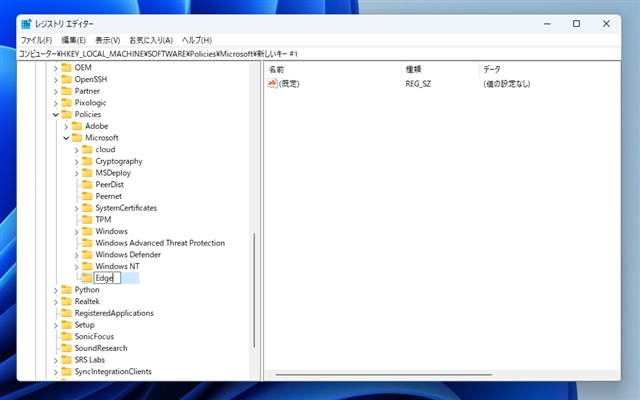
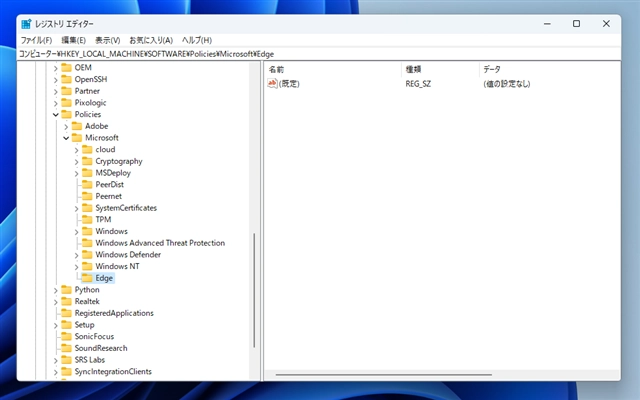
右側のエリアで右クリックします。ポップアップメニューが表示されますので、[新規]メニューの[文字列値]の項目をクリックします。
文字列値が作成されます。
値の名称を NewTabPageLocation に設定します。
NewTabPageLocationの名称の文字列値が作成できました。
作成した NewTabPageLocation の値をダブルクリックする。
または、値を選択して右クリックして表示されるポップアップメニューの[修正]の項目をクリックします。
[文字列の編集]ダイアログが表示されます。
[値のデータ]の欄に新しいタブを開いた際に表示するURLを入力します。入力ができたら[OK]ボタンをクリックしてダイアログを閉じます。
レジストリディタに戻り、値が設定できたことを確認します。
Microsoft Edgeを起動します。
上部のタブの右側の[+]ボタンをクリックし新しいタブを表示します。通常の新規タブの画面ではなく、レジストリのNewTabPageLocationの
値に設定したURLが開かれる動作になりました。なお、タブを開いた直は、アドレスバーにフォーカスが設定される動作も、通常の新しいタブを
開いた時の動作と同じです。ただし、アドレスバーのURLは空欄になる点は注意が必要です。
ページのタイトルはWebページのタイトルが反映されていますが、アドレスは設定したURLではなくedge://newtab になっています。
Microsoft Edge で新しいタブを開いた際のページを指定したページに変更できました。
設定したにも関わらず、動作しない場合は、アドレスバーに edge://policy を入力し、設定を確認します。
[Microsoft Edge Policies]のポリシー名[NewTabLocation]の項目を確認します。[状態]が"エラーの表示になっており、"ポリシーが不明です。"のエラーメッセージが表示されています。
この場合は、再度レジストリの内容を確認します。レジストリの値名の末尾に空白文字が含まれていました。空白文字を削除します。
再度、edge://policy を入力し、設定を確認します。エラー表示が解消されたことを確認し、正しく動作するか確認します。
